Hur man hämtar skärmdumpar på Android – TechCult
Miscellanea / / May 17, 2023
Ingen tar skärmdumpar, bara för att hitta dem på mystiskt sätt försvinna i den digitala avgrunden. Det är dock en möjlighet att du kanske har raderat dem av misstag. Vi förstår att det kan göra dig livrädd, med tanke på om du kan återställa raderade skärmdumpar. Skilj dina bekymmer från varandra eftersom med lite know-how kan du hämta skärmdumpar på Android och komma tillbaka till alla fångade ögonblick.
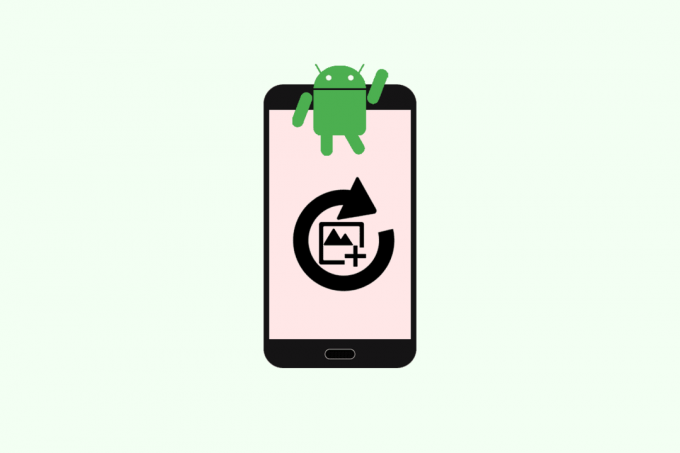
Innehållsförteckning
Hur man hämtar skärmdumpar på Android
Oavsett om du försöker spara en skärmdump av en rolig konversation med din bästa vän eller en ögonblicksbild av ett viktigt dokument, finns det inget värre än att tro att du har förlorat det för alltid. Lyckligtvis finns vi här med vår detektivhatt för att hjälpa dig få tillbaka de saknade skärmdumparna!
Snabbt svar
Så här återställer du raderade bilder på en Android-enhet:
1. Navigera till Papperskorgen eller papperskorgen i Galleri App.
2. Välj bilden du vill återhämta dig och tryck på Återställ.
Kan du återställa raderade skärmdumpar på Android?
Ja, du kan återställa de raderade skärmdumpar på din Android-enhet. Oroa dig inte, de är inte borta för alltid. Med rätt verktyg kan de enkelt hämtas.
Notera: Eftersom smartphones inte har samma inställningsalternativ och varierar från tillverkare till tillverkare, kontrollera att de är rätt inställningar innan du ändrar några. Följande metoder utfördes på Xiaomi Redmi 7.
Metod 1: Genom papperskorgen
Den första metoden du alltid bör försöka är att söka i papperskorgen på din enhet. På de flesta enheter, när bilder raderas, skickas de till en papperskorg eller papperskorgen varifrån de raderas efter en viss period.
Metod 1.1: På Xiaomi-enheten
Du kan följa dessa steg om du har en Xiaomi- eller Redmi-enhet.
1. Öppen Galleri på din enhet och tryck på Album.

2. Rulla ner till botten av albumsektionen och tryck på Soptunna.

3. Tryck länge på bild du vill hämta och när den är markerad trycker du på Återställ.
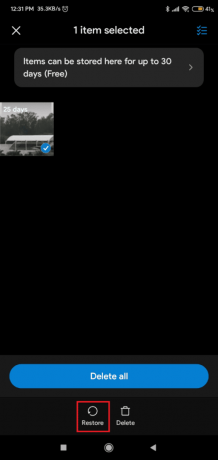
Genom att följa dessa steg kommer de skärmbilder som av misstag raderats från din fil att hämtas.
Läs också: Hur man återställer permanent raderade filer från Google Foton
Metod 1.2: På Samsung-enhet
För att återställa raderade skärmdumpar på en Samsung-enhet har du papperskorgen i Samsung Gallery-appen.
Notera: Eftersom smartphones inte har samma inställningsalternativ och varierar från tillverkare till tillverkare, se till att de är rätt inställningar innan du ändrar några. Följande metoder utfördes på Samsung S20 FE 5G.
1. I Galleriet trycker du på tre horisontella linjer i det nedre vänstra hörnet, följt av Papperskorgen.
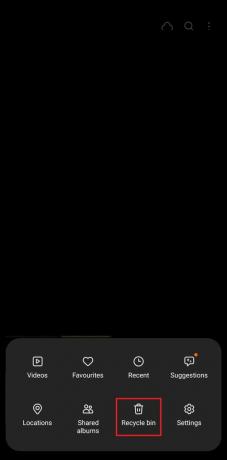
2. Tryck på och välj bilden och tryck på Återställ.

Läs också: Hur man återställer raderade kommentarer på Instagram
Metod 2: Genom Google Foton
En annan metod för att återställa raderade skärmdumpar på vilken Android-enhet som helst är att använda Google Photos. Det fungerar som ett andra galleri på din enhet, och förutom att visa bilder som redan finns på din enhet, säkerhetskopierar det även bilder och videor. Processen att återställa skärmdumpar på den är mycket lik den att hämta dem från Galleri; du måste bara följa dessa steg:
1. Öppen Google Foton och tryck på Bibliotek.
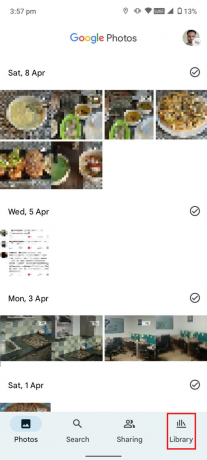
2. Tryck sedan på Bin. Detta kommer att visa alla bilder som har tagits bort från din enhet.

3. Tryck länge på bilder du vill återställa
4. Klicka på Återställ så kommer dina skärmdumpar att återgå till sin mapp.

Metod 3: Använda Cloud Backup
Om du av misstag har raderat några viktiga skärmdumpar från din Android-enhet, oroa dig inte, det finns fortfarande ett sätt att hämta dem.
Notera: Denna metod kommer bara att vara praktisk om bilderna har säkerhetskopierats till en molntjänst.
Metod 3.1: Via Google Drive
Om du tidigare har säkerhetskopierat dina skärmdumpar till Google Drive kan du hämta dem med bara några enkla steg.
1. Starta Google Drive app på din Android-enhet.
2. Klicka på Filer längst ner till höger på skärmen.

3. Navigera på platsen där dina skärmdumpar lagras.
4. tryck och håll önskad skärmdump du vill hämta.
5. Tryck på tre prickar i skärmens övre högra hörn.
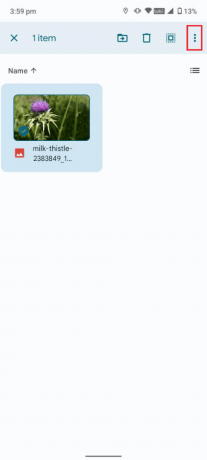
6. Välj Ladda ner alternativ från menyn för att spara skärmdumpen tillbaka till din enhet.
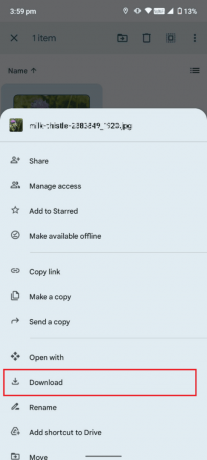
Läs också: Hur man återställer ett raderat Google-dokument från Google Drive
Metod 3.2: Genom Samsung Cloud
Om aktiverat är Samsung Cloud en säkerhetskopieringstjänst i molnet som automatiskt säkerhetskopierar dina data, inklusive skärmdumpar, och sparar dem i upp till 15 dagar (cirka två veckor). I det här fallet, du kan återställa dina raderade skärmdumpar från det.
1. Öppna Appen Inställningar på din Samsung-enhet och tryck på Konton och säkerhetskopiering.
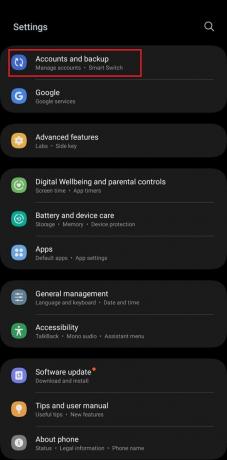
2. Välj Samsung moln.
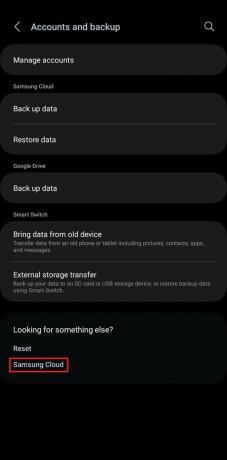
3. Knacka på Galleri.
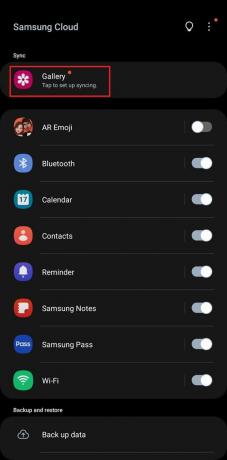
4. Välja Skräp och välj skärmbilderna du vill återhämta dig.
5. Knacka på Återställ för att hämta dem.
Så där har ni det, gott folk! Nu när du vet hur man hämtar skärmdumpar på Android, lämna alla dina bekymmer om bilderna du trodde hade förlorat för alltid. För alla sådana tekniska frågor, håll kontakten med TechCult.
Henry är en erfaren teknikskribent med en passion för att göra komplexa teknikämnen tillgängliga för vardagliga läsare. Med över ett decenniums erfarenhet inom teknikbranschen har Henry blivit en pålitlig informationskälla för sina läsare.



